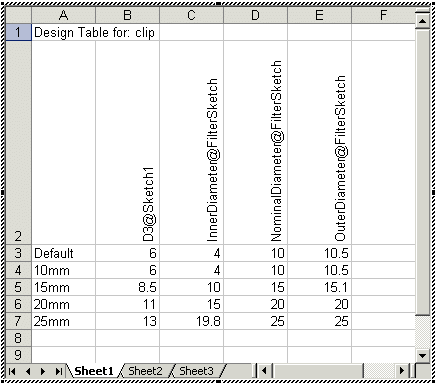Un composant doit remplir les conditions suivantes pour pouvoir être utilisé comme Etrier, Support ou Attache dans SolidWorks Routing.
Les noms des esquisses et des cotes de routage sont sensibles à la casse.
Axe de l'attache
Un axe nommé Axe de l'attache à aligner sur une arête ou un axe de l'assemblage. L'Axe de l'attache est compris entre deux points de routage qui définissent les points d'entrée et de sortie.
Exemple:
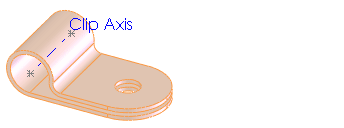
Axe de rotation
Un axe nommé Axe de rotation, pour faciliter la rotation de l'attache dans l'orientation souhaitée.
Exemple: 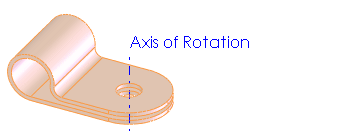
Par ailleurs, si vous voulez que l'étrier, le support ou l'attache soit automatiquement redimensionné lorsque le diamètre du routage change, vous avez besoin des éléments suivants:
Esquisse de filtre
- Une esquisse nommée Esquisse de filtre
- Trois cercles concentriques avec des cotes nommées:
- Diamètre nominal (taille nominale de l'attache)
- Diamètre intérieur (diamètre du plus petit faisceau pouvant être logé par l'attache)
- Diamètre extérieur (diamètre du plus gros faisceau pouvant être logé par l'attache)
Exemple:
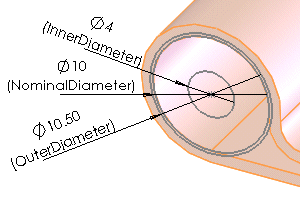
Configurations se chevauchant
Insérez une famille de pièces pour créer plusieurs configurations comprenant:
- Des cotes Esquisse de filtre. Le Diamètre intérieur d'une taille doit être inférieur au Diamètre extérieur de la taille en-dessous, de façon à ce que l'ensemble des configurations couvre toute la gamme des tailles, de la plus grande à la plus petite et sans discontinuité.
- D'autres cotes variant avec la taille de l'attache.
Exemple: